win10电脑任务管理器结束任务黑屏如何处理 win10任务管理器黑屏无法结束任务怎么办
更新时间:2023-10-22 16:55:05作者:xiaoliu
win10电脑任务管理器结束任务黑屏如何处理,近年来随着电脑的普及和使用频率的增加,用户在使用Windows 10操作系统时常常遭遇到任务管理器结束任务后出现黑屏的情况,进而导致无法正常结束任务的困扰,面对这一问题,我们需要采取一些措施来解决。本文将为大家介绍一些应对策略,帮助大家高效解决Win10任务管理器黑屏无法结束任务的困扰。无论是对于普通用户还是对于技术人员,这些方法都能提供一定的帮助,使我们能够更好地应对这一问题。
具体方法:
1、黑屏后先按下组合键“Ctrl+Shift+Esc”打开任务管理器

2、点击任务管理器左上角的“文件”
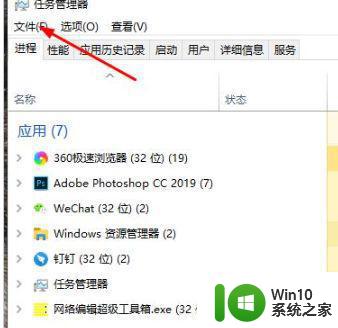
3、点击“运行新任务”
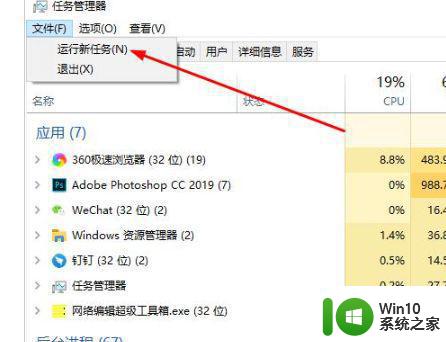
4、在对话栏中输入“explorer”
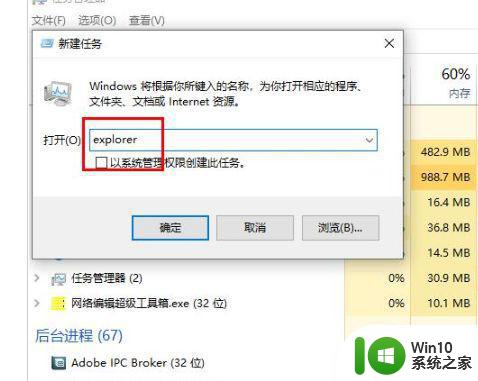
5、点击确定
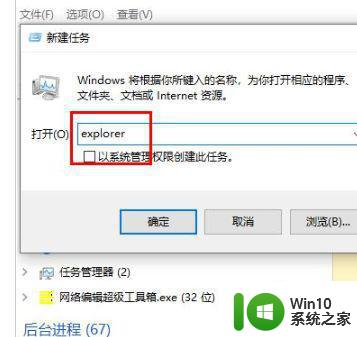
以上就是win10电脑任务管理器结束任务黑屏如何处理的全部内容,如果你遇到了这种情况,可以尝试按照以上方法解决,希望这对你有所帮助。
win10电脑任务管理器结束任务黑屏如何处理 win10任务管理器黑屏无法结束任务怎么办相关教程
- Win10任务管理器结束任务后黑屏怎么办 如何解决Win10任务管理器结束任务导致黑屏的问题
- win10任务管理器结束不了进程解决方法 win10任务管理器无法结束进程怎么处理
- win10任务管理器无法结束进程怎么办 win10任务管理器无法结束进程解决方法
- Win10任务管理器进程关不掉的解决方法 Win10任务管理器进程结束不了怎么办
- Win10任务管理器如何强制结束所有进程 如何在Win10中快速关闭所有任务管理器进程
- win10结束进程没反应解决方法 win10结束任务无效怎么处理
- win10任务管理器关闭进程黑屏的解决方法 win10任务管理器关闭进程黑屏怎么办
- windows10没有任务管理器怎么办 win10任务管理器打不开如何修复
- 怎么打开win10任务管理器 win10任务管理器在哪里
- win10调出任务管理器的方法 win10怎么打开任务管理器
- win10打开任务管理器的热键 win10的任务管理器快捷键是什么
- win10系统任务管理器已被管理员禁用怎么处理 win10系统任务管理器管理员权限被禁用怎么开启
- 蜘蛛侠:暗影之网win10无法运行解决方法 蜘蛛侠暗影之网win10闪退解决方法
- win10玩只狼:影逝二度游戏卡顿什么原因 win10玩只狼:影逝二度游戏卡顿的处理方法 win10只狼影逝二度游戏卡顿解决方法
- 《极品飞车13:变速》win10无法启动解决方法 极品飞车13变速win10闪退解决方法
- win10桌面图标设置没有权限访问如何处理 Win10桌面图标权限访问被拒绝怎么办
win10系统教程推荐
- 1 蜘蛛侠:暗影之网win10无法运行解决方法 蜘蛛侠暗影之网win10闪退解决方法
- 2 win10桌面图标设置没有权限访问如何处理 Win10桌面图标权限访问被拒绝怎么办
- 3 win10关闭个人信息收集的最佳方法 如何在win10中关闭个人信息收集
- 4 英雄联盟win10无法初始化图像设备怎么办 英雄联盟win10启动黑屏怎么解决
- 5 win10需要来自system权限才能删除解决方法 Win10删除文件需要管理员权限解决方法
- 6 win10电脑查看激活密码的快捷方法 win10电脑激活密码查看方法
- 7 win10平板模式怎么切换电脑模式快捷键 win10平板模式如何切换至电脑模式
- 8 win10 usb无法识别鼠标无法操作如何修复 Win10 USB接口无法识别鼠标怎么办
- 9 笔记本电脑win10更新后开机黑屏很久才有画面如何修复 win10更新后笔记本电脑开机黑屏怎么办
- 10 电脑w10设备管理器里没有蓝牙怎么办 电脑w10蓝牙设备管理器找不到
win10系统推荐
- 1 萝卜家园ghost win10 32位安装稳定版下载v2023.12
- 2 电脑公司ghost win10 64位专业免激活版v2023.12
- 3 番茄家园ghost win10 32位旗舰破解版v2023.12
- 4 索尼笔记本ghost win10 64位原版正式版v2023.12
- 5 系统之家ghost win10 64位u盘家庭版v2023.12
- 6 电脑公司ghost win10 64位官方破解版v2023.12
- 7 系统之家windows10 64位原版安装版v2023.12
- 8 深度技术ghost win10 64位极速稳定版v2023.12
- 9 雨林木风ghost win10 64位专业旗舰版v2023.12
- 10 电脑公司ghost win10 32位正式装机版v2023.12